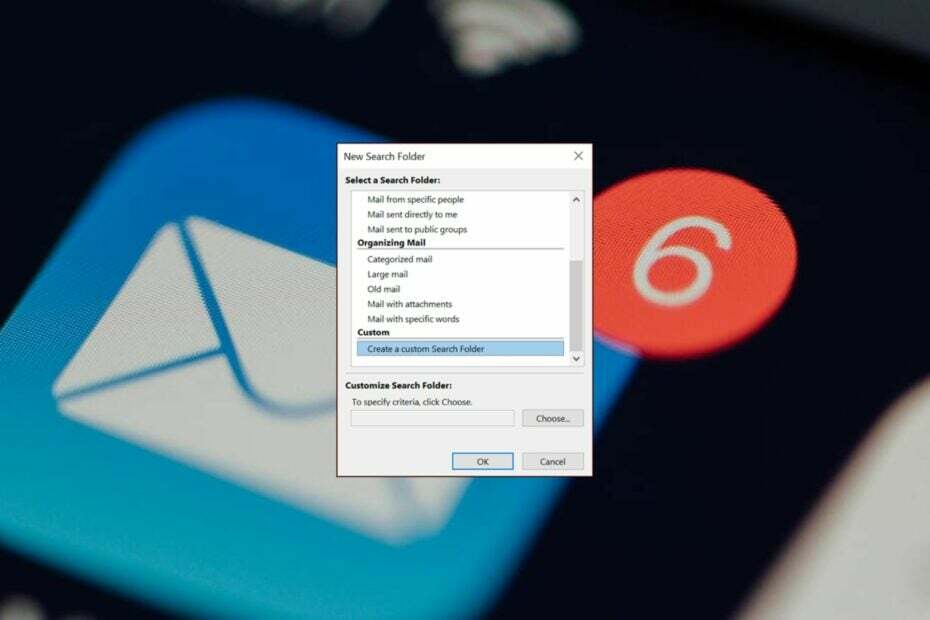დაშიფრეთ თქვენი შეტყობინებები Outlook-ზე გაძლიერებული უსაფრთხოებისთვის
- Microsoft-ის ელფოსტის კლიენტი არის მძლავრი ინსტრუმენტი, რომელიც შეიძლება გამოყენებულ იქნას დიდი ფაილების გასაგზავნად, შეხვედრების დაგეგმვისა და თქვენი შემოსულების თვალყურის დევნებისთვის.
- მაგრამ მას ასევე აქვს უსაფრთხოების შესანიშნავი მახასიათებლები, რომლებიც ყოველთვის არ არის აშკარა ან ადვილი მოსაპოვებელი. ამ სტატიაში განვიხილავთ, როგორ გავაგზავნოთ უსაფრთხო წერილები Outlook-ზე.

- მართეთ ყველა თქვენი ელფოსტა ერთ შემოსულებში
- პოპულარული აპლიკაციების ადვილად ინტეგრირება (Facebook, Todoist, LinkedIn, Dropbox და ა.შ.)
- წვდომა თქვენს ყველა კონტაქტზე ერთი გარემოდან
- მოიცილეთ შეცდომები და დაკარგული ელ.ფოსტის მონაცემები
ელ.წერილი მარტივი და ლამაზი გახდა
ოდესმე გიგზავნიათ ელ.წერილი არასწორ პირს ან გინდოდათ მისი გაგზავნა ერთ ადამიანზე, მაგრამ შეცდომით გაუგზავნეთ სხვას? მაგალითად, შეიძლება დაგჭირდეთ კონფიდენციალური ინფორმაციის გაგზავნა ელექტრონული ფოსტით, მაგრამ არ გსურთ, რომ თქვენი შეტყობინება ადვილად ხელმისაწვდომი იყოს.
არაავტორიზებული წვდომის თავიდან ასაცილებლად, შეგიძლიათ გამოიყენოთ Outlook შეტყობინების დაშიფვრად. წაიკითხეთ, რომ გაიგოთ, თუ როგორ უნდა გაგზავნოთ უსაფრთხო ელფოსტა Outlook-ში.
გთავაზობთ თუ არა Outlook უსაფრთხო ელფოსტას?
Outlook გთავაზობთ ელ.ფოსტის უსაფრთხო ფუნქციებს. ადამიანების უმეტესობა იცნობს უსაფრთხოების ძირითად მახასიათებლებს, როგორიცაა ელ.ფოსტის პაროლით დაცვის შესაძლებლობა და მიმღებების მიერ შეტყობინებების გადაგზავნა ან კოპირება. მაგრამ Outlook-ის უსაფრთხოებაზე მეტია.
- დაშიფრული ელფოსტა – მიუხედავად იმისა, რომ არსებობს ელ.ფოსტის დაშიფვრის პროგრამა, Outlook ასევე გთავაზობთ უსაფრთხო ფოსტას შეტყობინებების და დანართების დაშიფვრით. ეს ნიშნავს, რომ არავის შეუძლია წაიკითხოს ისინი, გარდა სავარაუდო მიმღების. დაშიფრული ელფოსტა იგზავნება სატრანსპორტო ფენის უსაფრთხოების (TLS) ან უსაფრთხო სოკეტების ფენის (SSL) გამოყენებით, რომელიც არის პროტოკოლი, რომელიც გამოიყენება სერვერის იდენტურობის დასადასტურებლად და დაშიფრული კავშირის შესაქმნელად.
- Office 365 შეტყობინებების დაშიფვრა – Office 365 შეტყობინებების დაშიფვრა არის სერვისი, რომელიც საშუალებას გაძლევთ გაგზავნოთ და მიიღოთ დაშიფრული ელ.წერილი. ეს შეიძლება სასარგებლო იყოს, თუ გსურთ დაიცვათ ინფორმაცია არაავტორიზებული წვდომისგან, მაგალითად, გარე მხარეებისთვის მგრძნობიარე დოკუმენტების გაგზავნისას. ის ასევე მუშაობს ელ.ფოსტის კლიენტებთან.
- S/MIME სერთიფიკატები – S/MIME ნიშნავს Secure/Multipurpose Internet Mail Extensions-ს და არის ღია სტანდარტი საჯარო გასაღები-პირადი გასაღების დაშიფვრისა და ელექტრონული ფოსტის შეტყობინებების ხელმოწერისთვის. S/MIME იყენებს RSA დაშიფვრის ტექნოლოგიას ელ.ფოსტის ციფრული ხელმოწერისა და დაშიფვრის მიზნით, რათა მხოლოდ მიმღებებს შეეძლოთ მათი ნახვა.
- ხელმოწერები - ეს არის დამატებითი დაცვის ფენის დასამატებლად გაყალბებისა და ფიშინგის შეტევებისგან. ისინი დარწმუნდებიან, რომ თქვენ მიერ გაგზავნილი თითოეული შეტყობინება მოდის ავტორიზებული ანგარიშიდან და ადასტურებენ, რომ ის რეალურად მოდის თქვენი შემოსულების მისამართიდან. თქვენ ასევე შეგიძლიათ გამოიყენოთ ელექტრონული ფოსტის ხელმოწერის პროგრამა თუ ჩაშენებული არ გვთავაზობს დიდ პერსონალიზაციას. ალტერნატიულად, შეგიძლიათ დაამატოთ ელფოსტის სკანირების პროგრამა მავნე პროგრამის შესამოწმებლად.
- Outlook დანამატები – გარდა Outlook-ისთვის ჩაშენებული დაცვისა, არსებობს მესამე მხარის უსაფრთხოების რამდენიმე დანამატი ხელმისაწვდომი საოფისე მაღაზია რომელიც დაგეხმარებათ დაიცვათ თქვენი ელ.ფოსტის ანგარიში. Outlook-ის დანამატები არის მცირე პროგრამები, რომლებიც შეიძლება გამოყენებულ იქნას Outlook-ის ფუნქციონირების გასაფართოებლად.
როგორ გავაგზავნო უსაფრთხო ელფოსტა Outlook-ში?
1. ინდივიდუალური ელ.ფოსტის შეტყობინებები
- გაუშვით Outlook აპლიკაცია და დააწკაპუნეთ Ახალი მაილი.

- ნავიგაცია Პარამეტრები ჩანართი და დააჭირეთ გვერდით მდებარე ისარს Მეტი არჩევანი.

- ში Თვისებები დიალოგი, რომელიც გამოჩნდება, დააწკაპუნეთ Უსაფრთხოების პარამეტრები.

- The უსაფრთხოების თვისებები გაიხსნება დიალოგი და შეამოწმეთ შეტყობინებების შინაარსისა და დანართების დაშიფვრის ველი.

- გადადით უსაფრთხოებაზე უსაფრთხოების პარამეტრებში და ჩამოსაშლელ მენიუში აირჩიეთ S/MIME სერთიფიკატი და დააჭირეთ კარგი.

- ახლა, როდესაც გაგზავნით შეტყობინებას, ის დაშიფრული იქნება.
Outlook-ის მომხმარებლებმა, რომლებსაც სურთ S/MIME-ით დაცული ელფოსტის გაგზავნა, უნდა დააინსტალირონ S/MIME სერთიფიკატი კომპიუტერზე და შესაბამისად დააკონფიგურირონ Outlook-ის პარამეტრები.
- როგორ გამორთოთ ყველა პასუხი Outlook-ში: ამის გაკეთების მარტივი გზა
- როგორ დავიწყოთ Outlook უსაფრთხო რეჟიმში [იძულებით გახსენით]
- 6 საუკეთესო USB ბლოკერის პროგრამული უზრუნველყოფა პორტის უსაფრთხოებისა და დაცვისთვის
2. ყველა ელ.წერილი
- დააჭირეთ ფაილს Outlook-ის საწყისი გვერდის ზედა მარცხენა კუთხეში და აირჩიეთ ოფციები.

- გადადით Trust Center-ში, შემდეგ აირჩიეთ Trust Center Settings.

- აირჩიეთ ელ.ფოსტის უსაფრთხოება და შეამოწმეთ ველი გამავალი შეტყობინებებისთვის შიგთავსის და დანართების დაშიფვრა.

- ახლა დააჭირეთ პარამეტრებს დაშიფრული ელ.ფოსტის ქვეშ.

- გადადით სერტიფიკატებსა და ალგორითმებზე და სერტიფიკატის ხელმოწერის ქვეშ აირჩიეთ S/MIME სერთიფიკატი და დააჭირეთ კარგი.

- როგორ გამორთოთ ყველა პასუხი Outlook-ში: ამის გაკეთების მარტივი გზა
- როგორ დავიწყოთ Outlook უსაფრთხო რეჟიმში [იძულებით გახსენით]
- 6 საუკეთესო USB ბლოკერის პროგრამული უზრუნველყოფა პორტის უსაფრთხოებისა და დაცვისთვის
- ინსტრუმენტთა პანელი აკლია Outlook-ში: როგორ დავაბრუნოთ იგი
რას აკეთებს ელ.ფოსტის დაშიფვრა?
ელ.ფოსტის დაშიფვრა არის გზა, რათა დავიცვათ თქვენი შეტყობინების შინაარსი სხვების მიერ წვდომისგან. თუ თქვენ აგზავნით სენსიტიურ ინფორმაციას ელ.ფოსტით, აუცილებელია დარწმუნდეთ, რომ არავის შეუძლია წაიკითხოს ის, გარდა სავარაუდო მიმღებისა.
დაშიფვრის პროცესი ხდება ორ ეტაპად. პირველ რიგში, თქვენ უნდა დაშიფროთ შეტყობინება ისე, რომ ვერავინ წაიკითხოს სწორი გასაღების გარეშე. შემდეგ, უმჯობესი იქნება, თუ მას სწორი გასაღებით გაშიფრავთ. მაშ, როგორ გახსნათ დაშიფრული ელფოსტა Outlook-ში?
თქვენ დაინახავთ დაბლოკვის ხატულას გამგზავნის სახელის გვერდით, თუ დაშიფრულ ელფოსტას მიიღებთ. შეგიძლიათ გახსნათ ელ.წერილი დაბლოკვის ხატულაზე დაწკაპუნებით. ამის შემდეგ მოგეთხოვებათ შეიყვანოთ უსაფრთხოების გასაღები ელ.ფოსტის შინაარსის გამოსავლენად.
ექსპერტის რჩევა:
სპონსორირებული
კომპიუტერის ზოგიერთი პრობლემის მოგვარება რთულია, განსაკუთრებით მაშინ, როდესაც საქმე ეხება დაზიანებულ საცავებს ან Windows-ის ფაილების გამოტოვებას. თუ შეცდომის გამოსწორების პრობლემა გაქვთ, თქვენი სისტემა შეიძლება ნაწილობრივ დაზიანდეს.
ჩვენ გირჩევთ დააინსტალიროთ Restoro, ხელსაწყო, რომელიც დაასკანირებს თქვენს აპარატს და დაადგენს რა არის ბრალია.
Დააკლიკე აქ გადმოწეროთ და დაიწყოთ შეკეთება.
თქვენი ელ.ფოსტის დაშიფვრა არ ნიშნავს, რომ მათ საიდუმლო კოდით აგზავნით. ეს უბრალოდ ნიშნავს, რომ მხოლოდ იმ პირს, რომელსაც აქვს სწორი გაშიფვრის გასაღები, შეუძლია მათი გახსნა. ახლა, როდესაც თქვენ იცით დაშიფვრა, შეიძლება გაგიკვირდეთ: სად არის ჩემი Send Secure ღილაკი Outlook-ში?

როდესაც აგზავნით ახალ ელ.წერილს, შეგიძლიათ იპოვოთ Send Secure ღილაკი ფაილის ოფციის ქვეშ ზედა მარცხენა კუთხეში.
და ეს არის ის, თუ როგორ უნდა გაგზავნოთ ელ.წერილი Outlook-ის გამოყენებით უსაფრთხოდ. თუ რაიმე პრობლემა შეგექმნათ, მაგ Outlook ვერ იხსნება Windows 11-ში, ჩვენ გვაქვს თქვენთვის გამოყოფილი სახელმძღვანელო.
Outlook.com არის Microsoft Office კომპლექტის ნაწილი, ამიტომ გასაკვირი არ არის, რომ ის გთავაზობთ ელ.ფოსტის უსაფრთხოების რამდენიმე ფუნქციას, სხვათა შორის ღირსშესანიშნავი თვისებები, რომლებსაც ყურადღება უნდა მიაქციოთ.
გარდა ამისა, შეგიძლიათ დააინსტალირეთ მრავალფაქტორიანი ავთენტიფიკაციის პროგრამა დამატებითი დაცვის ფენის დასამატებლად ყველა თქვენი ანგარიშისთვის.
ჩვენ ასევე გვაქვს საინტერესო შედარება Outlook vs. Gmail თუ თქვენ ხართ სანდო ელექტრონული ფოსტის კლიენტის ბაზარზე.
შეგვატყობინეთ, რა უსაფრთხოების სხვა ზომები გაქვთ წერილების გაგზავნისას ქვემოთ.
ჯერ კიდევ გაქვთ პრობლემები? გაასწორეთ ისინი ამ ხელსაწყოთი:
სპონსორირებული
თუ ზემოხსენებულმა რჩევებმა არ გადაჭრა თქვენი პრობლემა, თქვენს კომპიუტერს შეიძლება ჰქონდეს უფრო ღრმა Windows პრობლემები. Ჩვენ გირჩევთ ამ კომპიუტერის სარემონტო ხელსაწყოს ჩამოტვირთვა (შეფასებულია მშვენივრად TrustPilot.com-ზე), რათა მათ მარტივად მივმართოთ. ინსტალაციის შემდეგ უბრალოდ დააწკაპუნეთ სკანირების დაწყება ღილაკს და შემდეგ დააჭირე შეკეთება ყველა.

![როგორ ჩამოტვირთოთ მხოლოდ სათაურები Outlook-ში [სწრაფი ნაბიჯები]](/f/f74b58110338988e4d5db8a284f0e6dc.jpg?width=300&height=460)